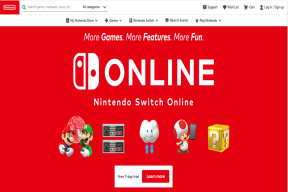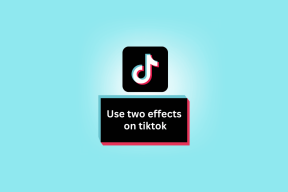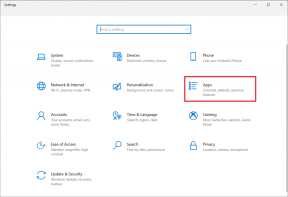7 načinov, kako popraviti iPad, ki se je zataknil v načinu za slušalke
Miscellanea / / December 07, 2023
Na vaš iPad niso priključene slušalke. Kljub temu vaš iPad prikaže, da so slušalke priključene. Dodatek je, da iz iPada ne slišite nobenega zvoka. Naj bo pomembno obvestila ali tisto melodično skladbo, ki jo poslušate na svojem iPadu. No, če vam ta povzetek da Deja-vu, je verjetno, da je vaš iPad obtičal v načinu za slušalke.

Vendar ne skrbite. Obstajajo preproste rešitve, s katerimi lahko preprosto onemogočite način slušalk na vašem iPadu. Ta članek poleg rešitev predstavlja razloge, zaradi katerih se lahko vaš iPad sooči s to težavo. Ko najdete rešitev, se lahko udobno usedete in gledate svoj najljubši film ali pa mirno spremljate klice strank.
Zakaj je moj iPad obtičal v načinu za slušalke
Vse od prahu, zamašenega v priključku za slušalke, do neustreznega stikala med odstranjevanjem slušalk iz vrat, je lahko več razlogov, zakaj zvoki vašega iPada motijo. Poleg tega obstaja velika verjetnost, da uporabljate staro različico programske opreme iPad. Torej, če vaša naprava ni pravilno posodobljena, lahko napake napačno sprožijo način za slušalke na vašem iPadu.

Posledično lahko to uporabniku povzroči resne nevšečnosti, še posebej, če se udeležujete sestankov ali opravljate klice prek zvočnika iPada. Zato je najboljši izhod, da to težavo dokončno odpravite. Spodaj navedenim rešitvam je preprosto slediti. Pojdite naprej in odpravite pojavno okno »iPhone pravi, da so slušalke povezane«!
Kako popraviti, če iPad pravi, da so slušalke priključene
Kot je navedeno zgoraj, je več dejavnikov odgovornih za to, da je vaš iPad obtičal v načinu za slušalke. Vendar so popravki preprosti. Samo sledite navedenim rešitvam, da odpravite težavo.
1. Izklopite Bluetooth
Pri Bluetoothu je treba upoštevati dva bistvena kazalca. Prvič, vaš iPad je morda povezan z neko napravo Bluetooth, ki bi jo lahko zamudili. Zato vaš iPad morda prikazuje, da so slušalke priključene. Druga možnost je, da ste se morda prostovoljno povezali z napravo Bluetooth in se vaš iPad pokvari.
Izklopite Bluetooth, da prekinete povezavo iPada s to neželeno napravo Bluetooth. To storite tako, da povlecite Nadzorni center iz zgornjega desnega kota iPada. Nato tapnite ikono Bluetooth, da jo onemogočite.

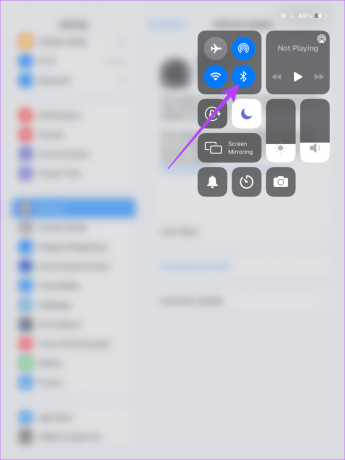
2. Sproži letalski način
Letalski način na vašem iPadu onemogoči vse prenose, v katere je vključen vaš telefon. Vaš iPad prekine povezavo s signali, Wi-Fi, Bluetooth itd. Torej, ko vaš iPad trpi zaradi težave s slušalkami, sprožite letalski način.

To daje vašemu iPadu nov začetek za ponovno povezavo z vašo Bluetooth in omrežno povezavo. Pravzaprav je sprožitev letalskega načina služila kot popravek za več uporabniki interneta.
3. Izklopite zvoke zaklepanja in tipkovnice
Več uporabniki iPada so se strinjali, da jim je izklop zvokov tipkovnice in zaklepanja v aplikaciji Nastavitve pomagal rešiti težavo z zataknjenimi slušalkami. Vidite, zvok zaklepanja se sproži, ko poskušate zakleniti zaslon z gumbom za vklop.
Po drugi strani pa med tipkanjem slišite zvoke tipkovnice. Čeprav se sliši nenavadno, je izklop teh zvokov pomagal rešiti iPad obtičal v načinu za slušalke. To storite tako, da na iPadu odprete aplikacijo Nastavitve. Nato tapnite Zvoki. Pod zavihkom Zvoki onemogočite Zakleni zvok in klike tipkovnice.

Če se zanašate na ta dva zvoka in ju želite uporabiti, počakajte nekaj ur po tem, ko ju izklopite, preden ju sprožite.
4. Očistite priključek za slušalke
Zamašen priključek za slušalke lahko povzroči napako zataknjene slušalke na vašem iPadu. Mogoče je, da umazanija, ki je v njem, morda prepričuje iPad, da verjame, da so priključene slušalke. Zato je priporočljivo, da očistite priključek za slušalke. Vprašanje je, kako.
Vidiš, nekajkrat nežno pihni v odprtino priključka. To bi moralo odstraniti vse drobne delce prahu, nabrane v vtičnici za slušalke.
5. Vstavite slušalke in jih odstranite
Čeprav se sliši smešno, če kdaj naletite na težavo, ko vaš iPad pravi, da so slušalke povezane, čeprav niso, poskusite vstaviti in odstraniti svoje žične slušalke. Če uporabljate brezžične slušalke ali slušalke, jih povežite z Bluetooth in prekinite povezavo. Trik je, da ta postopek nekajkrat ponovite. Zanimivo je, da je ta trik uspel uporabniki na internetu, ki so se soočali s to težavo.

6. Posodobite iPad
Posodobitev katere koli naprave odstrani napake, povezane s programsko opremo. Podobno, če se soočite s kakršno koli programsko napako na vašem iPadu, je posodobitev programske opreme hitra rešitev. Torej, če ste utrujeni od tega, da vaš iPad prikazuje napako zataknjenih slušalk, pojdite v aplikacijo Nastavitve in posodobite svoj iPad.
Če želite prenesti posodobitev, pojdite v Nastavitve > Splošno > Posodobitev programske opreme. Tapnite Prenos in namestitev, da posodobite iPad, če je na voljo.

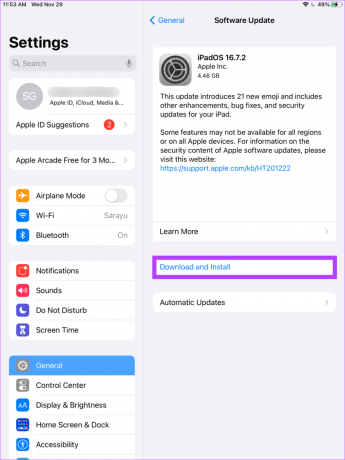
7. Prisilno znova zaženite iPad
Če nič ne deluje, je to zadnja možnost. Samo prisilno znova zaženite iPad. Če imate iPad z gumbom Domov, pritisnite in držite gumb Domov in zgornji gumb, dokler se ne prikaže logotip Apple.
Če pa imate novejše modele s Touch ID na dnu ali Face ID, pritisnite in spustite spodnji gumb za povečanje glasnosti, nato pa gumb za zmanjšanje glasnosti. Nato pritisnite in držite zgornji gumb, dokler se ne prikaže logotip Apple.
To bi moralo prisilno znova zagnati vaš iPad in upajmo, da bi odpravili težavo z zataknjenimi slušalkami.
Zvoki iPada
Ste pogrešali zvoke svojega iPada? Ne glede na to, ali gre za klikanje tipkovnice ali glasno glasbo iz aplikacije YouTube, upamo, da so vam te rešitve pomagale popraviti iPad, ki je obstal v načinu za slušalke. Zdaj lahko z iPadom gledate filme, poslušate glasbo, se udeležujete klicev in še kaj.